

PC版のTwitterでアカウントを簡単に切り替えたいんだけど…どうしたらいいのかな?

新しくなったTwitterでは、複数のアカウントの登録とワンクリックでアカウントの切り替えができるようになりましたよ!
Twitterの新デザイン(UI)で複数アカウントの登録が可能に
2019年7月16日に、PC(デスクトップ)版のTwitterデザインがリニューアルされました。
それと同時に、以前まではできなかった複数アカウントの登録と切り替えが、簡単にできるようになりました。
PC版Twitterで複数アカウントを登録する方法
1.ひとつのアカウントでログインした状態から、トップメニューの左側にある もっと見る をクリック。
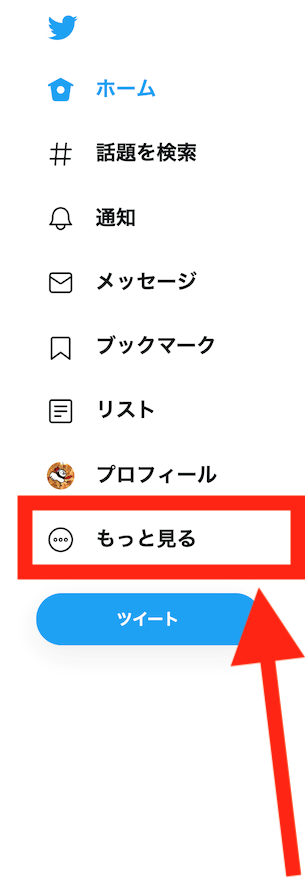
2.現在ログインしているプロフィールアイコンの右側にある + をクリック。
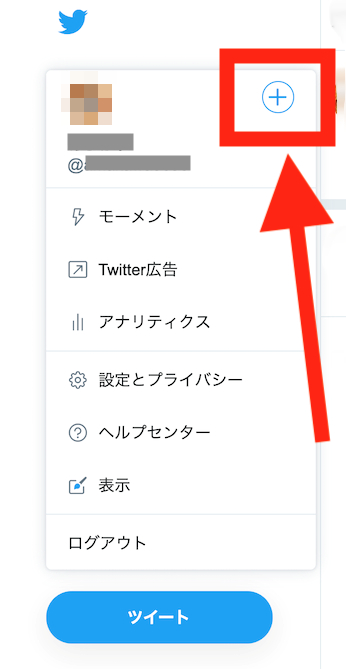
3.すでに存在するアカウントを追加する場合は 既存のアカウントを追加 をクリック。
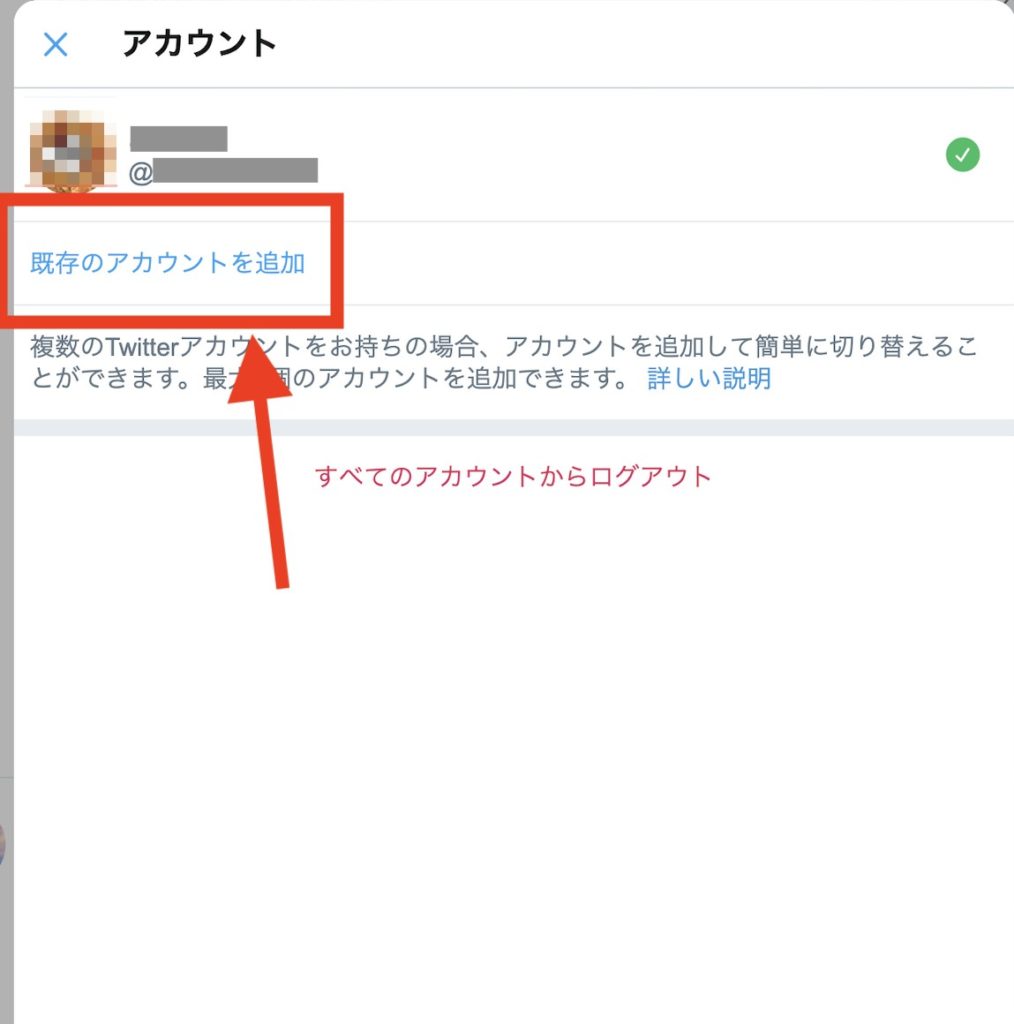
4.追加したいアカウントの電話番号かメール、またはユーザー名とパスワードを入力して ログイン をクリック。
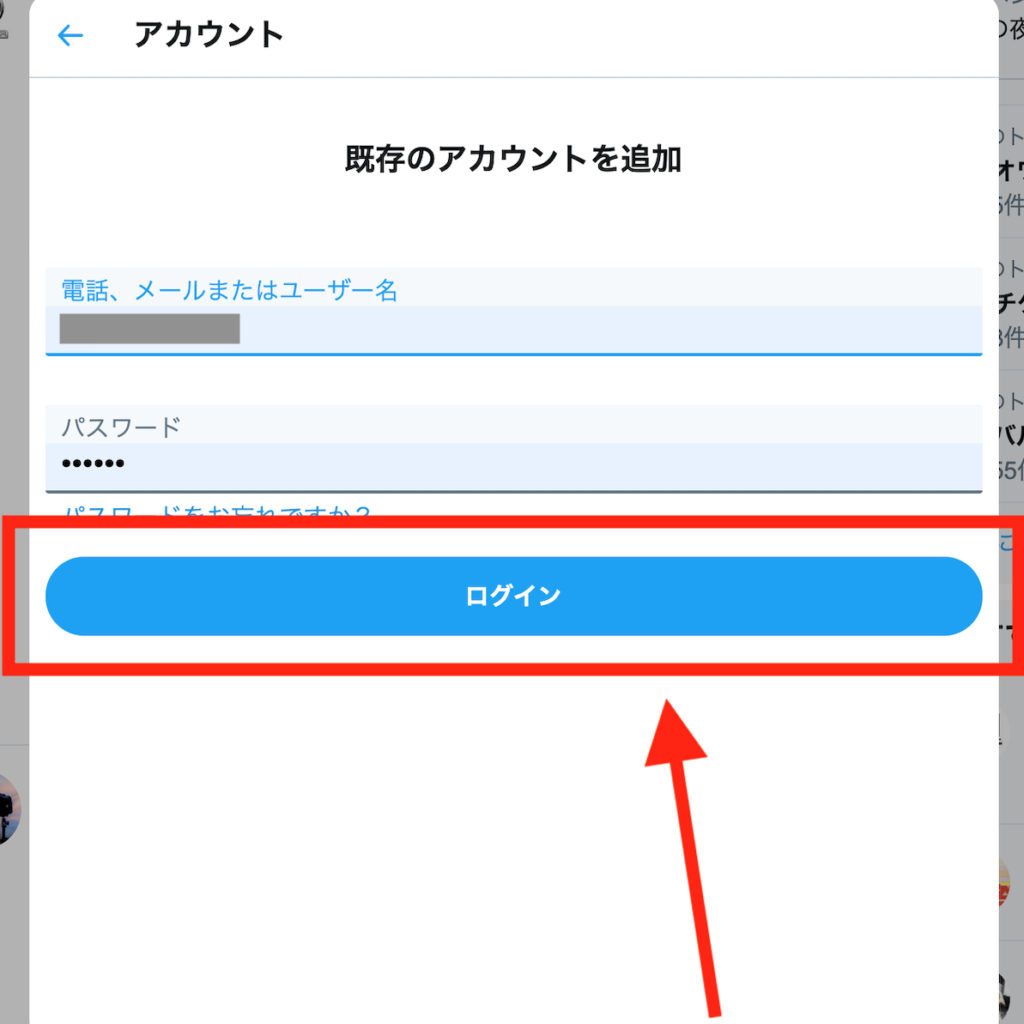
正常にログインできると、トップメニューのプロフィールアイコンが変更され、追加したアカウントに切り替えられます。
PC版Twitterで複数アカウントを切り替える方法
1.トップメニューの左側にある もっと見る をクリック。
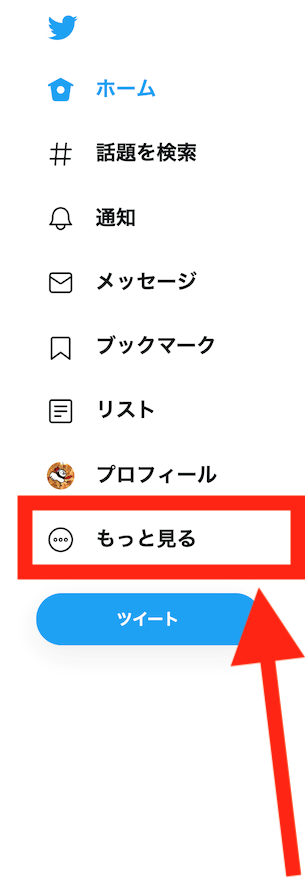
2.現在表示しているアカウントの右側に、他のログインしているアカウントのアイコンが小さく表示されるので、切り替えたいアカウントのアイコンをクリック。
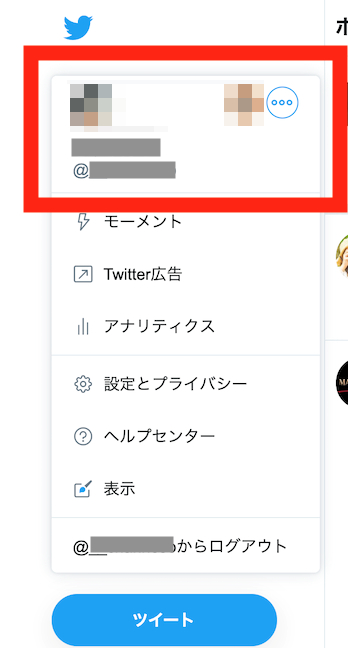
ログインさえすれば、あとは簡単にアカウントを切り替えることができます。
PC版Twitterで複数アカウントをログアウトする方法
特定のアカウントだけログアウトする場合
1.トップメニューの左側にある もっと見る をクリック。
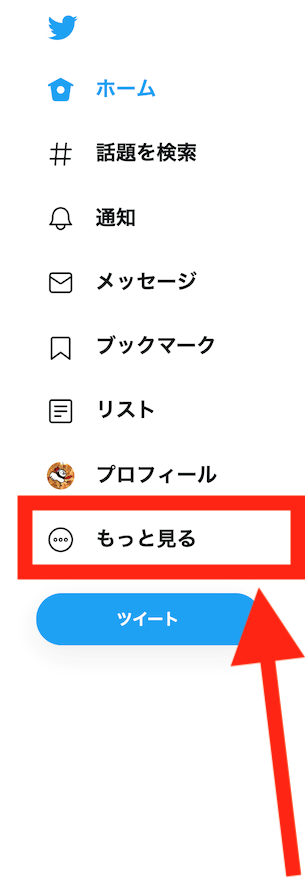
2.一番下に @*****からログアウト をクリック。
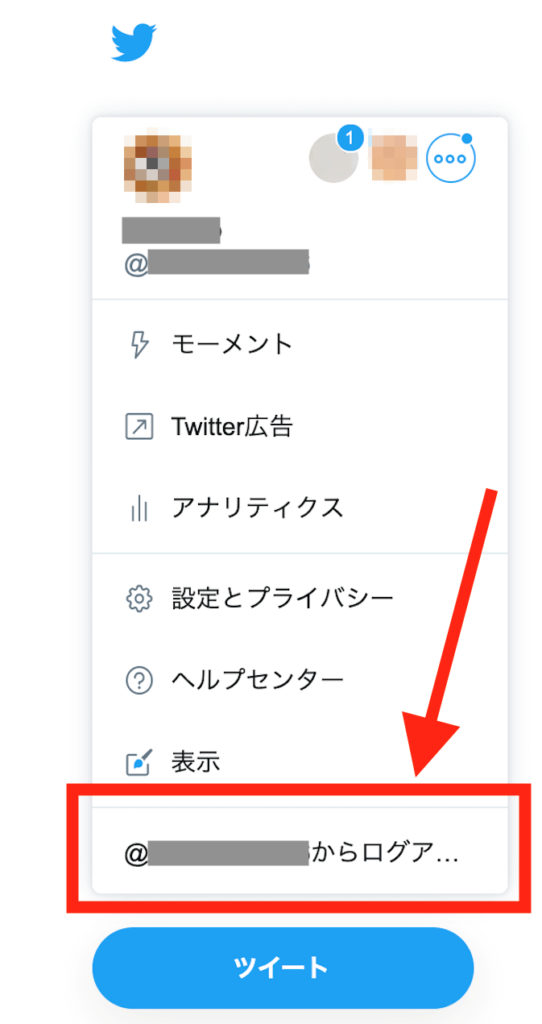
これは表示していたアカウント1つからログアウトされるため、別アカウントもログインしている場合は表示が自動で切り替えられます。
ログインしている全てのアカウントをログアウトする場合
1.トップメニューの左側にある もっと見る をクリック。
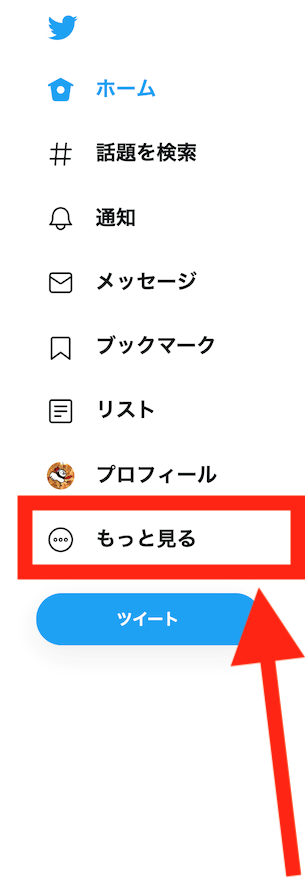
2.右上にある … をクリック。
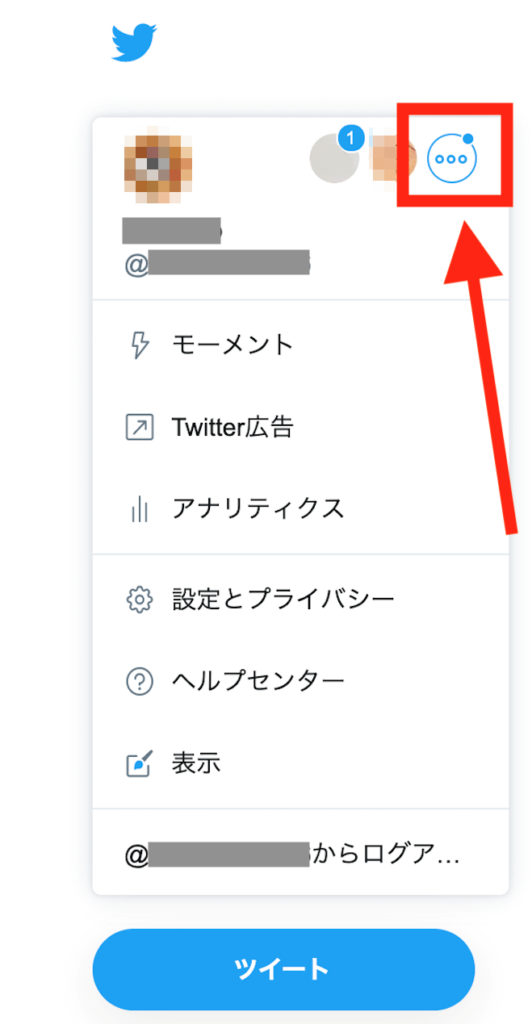
3.アカウントの下にある すべてのアカウントからログアウト をクリック。
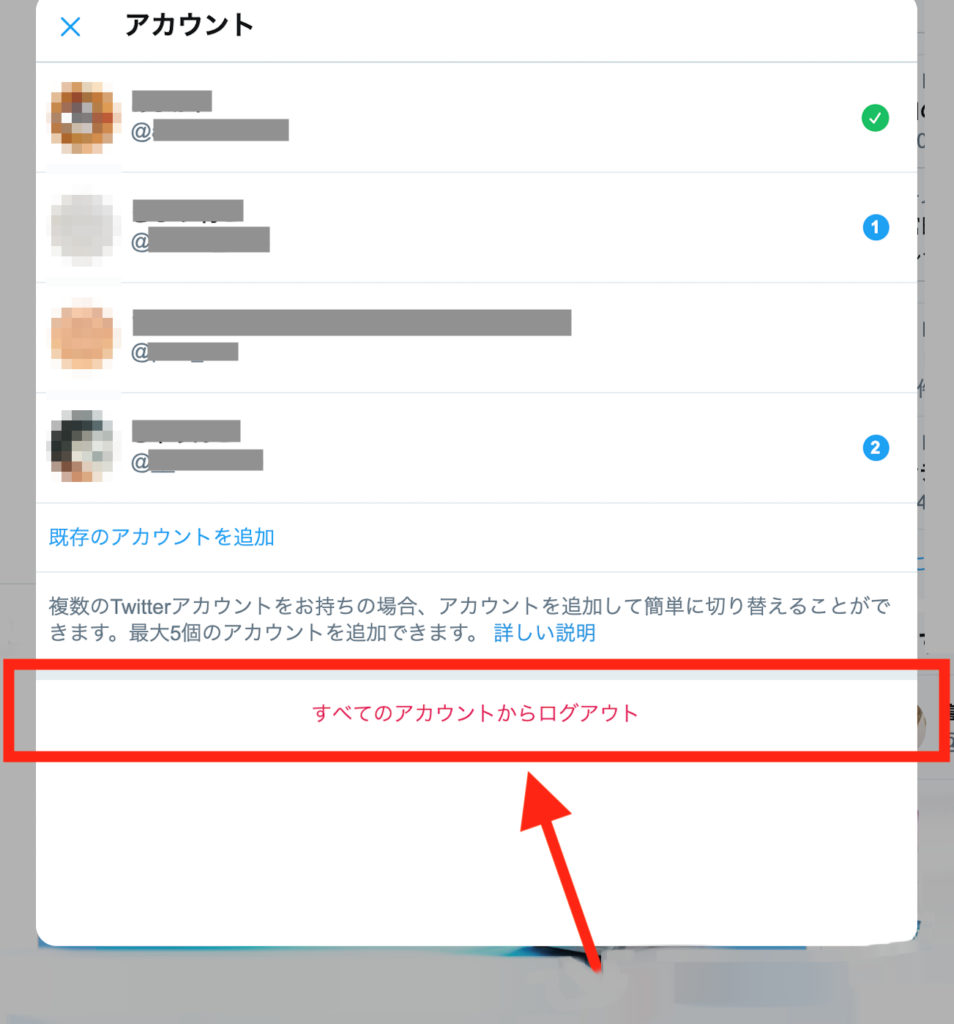
4.「すべてのアカウントからログアウトしますか?」と確認のポップアップが表示されるので青色のボタン ログアウト をクリック。
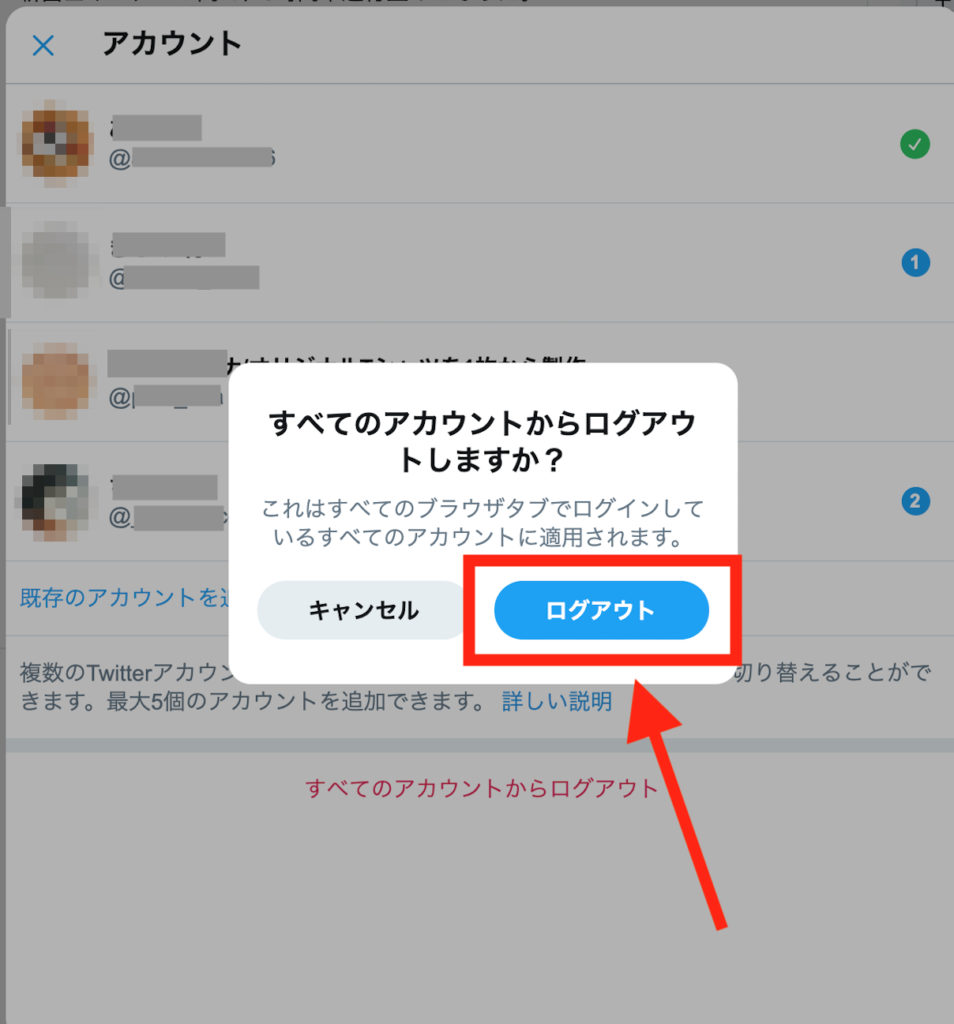
これで、ログインしていた全てのアカウントからログアウトされたので、Twitterのログイン画面へ切り替わります。
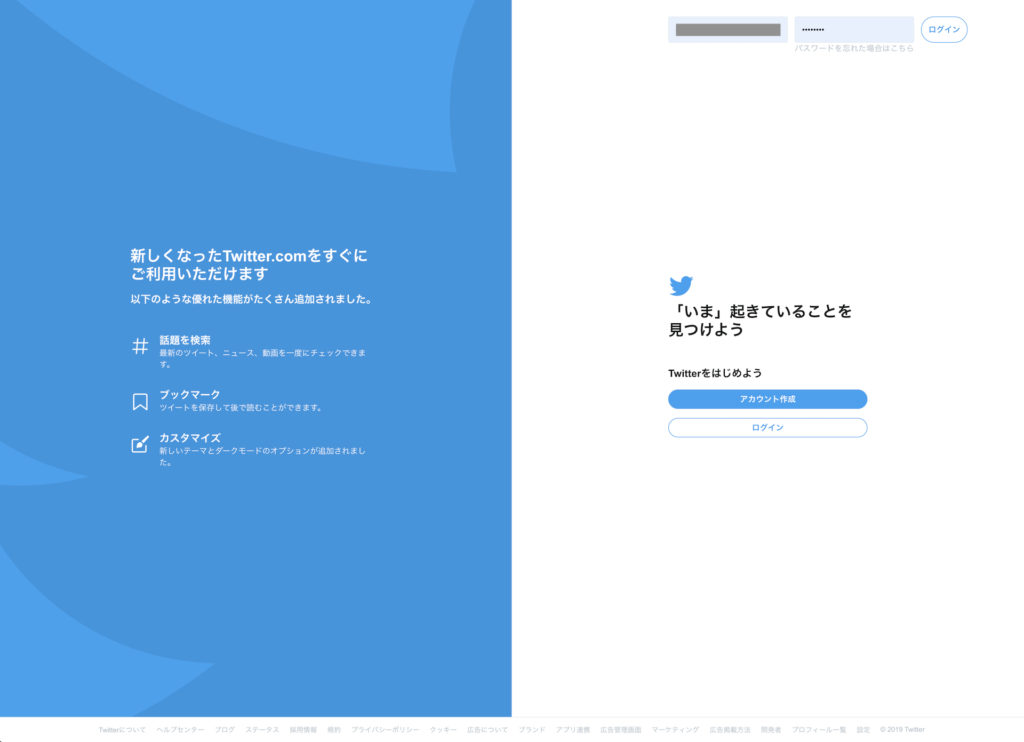
PC版Twitterにアカウントはいくつまでログインできる?
2019年8月4日現在は、最大5つのアカウントを追加して切り替えることができます。
複数アカウント登録にGoogle Chromeの拡張機能が必要なくなった
以前後紹介した「複数のTwitterアカウントをPCで簡単に切り替えられる!Chromeの拡張機能「Twitcher」の使い方」では、Google Chromeの拡張機能を使って複数アカウントを切り替える方法を掲載していましたが、今回のTwitterアップデートによりこの拡張機能が必要なくなりました。
ですが、ツイッターの新デザインが見にくいので旧バージョンに戻したい方は、こちらの記事を参考にGoogle Chromeの拡張機能を使用してみてください。
「Twitterを従来の表示に戻す方法!新デザイン(UI)が見づらい!【PC版】」
おわりに
今回はTwitterのPC版でアカウントを簡単に切り替えができる、複数アカウントの登録方法ご紹介しました。
ログインできるアカウントの制限は5つまでですが、今後のアップデートで増減するかもしれませんね。
サブ垢を持つユーザーが多い中では有難いTwitterの新機能なので、ぜひ活用してみてください。
